PS制作马赛克拼贴纹理的LOGO展示模板
今天带来的是一个马赛克拼贴纹理的LOGO展示模板的制作,操作很简单,依靠智能对象与图层样式来实现的,推荐过来,一起来学习吧!



以上是一些简单的展示,下面,我们言归正传。
新建个文档,这里我用的1920*1080像素,添加一个渐变叠加和一个内阴影。



右键转智能对象,执行"滤镜—滤镜库—纹理—马赛克拼贴",设置拼贴大小为2,缝隙宽度为1,加亮缝隙为1。
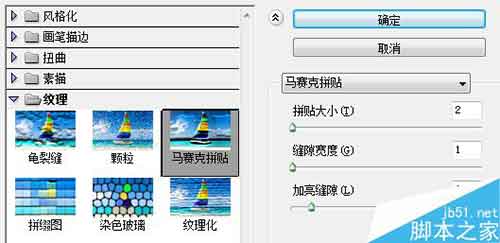
感觉内阴影效果不是很明显了,再次添加一个内阴影。


感觉还是太亮了一点,我添加了一个"亮度/对比度"调整层。
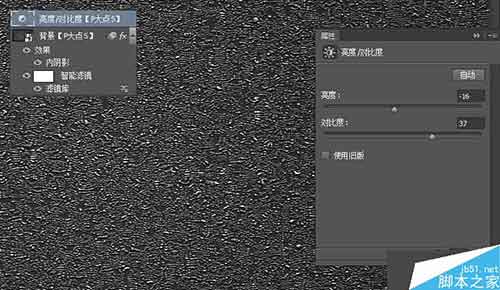
放入我们的LOGO,这里我用的是P大点S的LOGO,然后将LOGO转智能对象,复制四层,我重命名为1234了,等会方便讲解。这里强调一下,必须先转换为智能对象后,再复制。
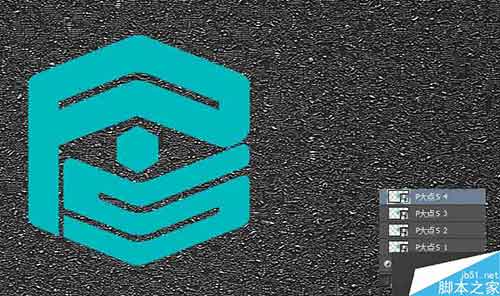
将"P大点S 1""P大点S 2""P大点S 3"图层的填充修改为0,将"P大点S 4"的图层混合模式更改为叠加。
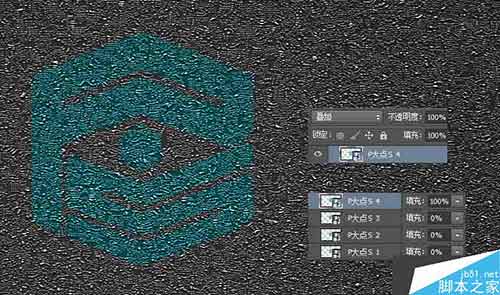
接下来,图层样式走起,首先设置"P大点S 1"的图层样式。




下面,设置"P大点S 2"的图层样式。

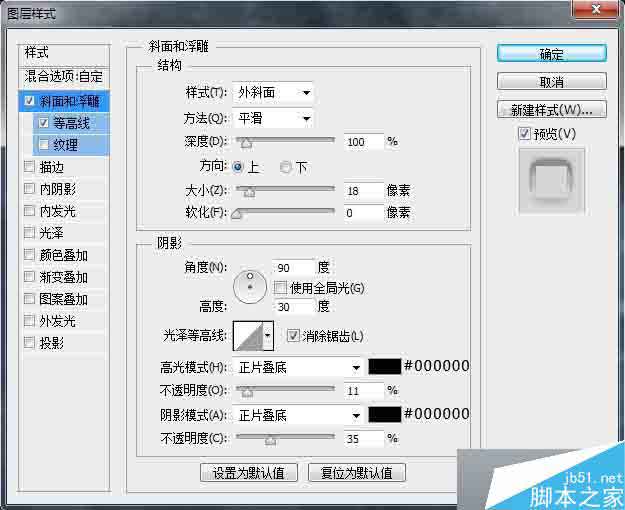

下面,设置"P大点S 3"的图层样式。
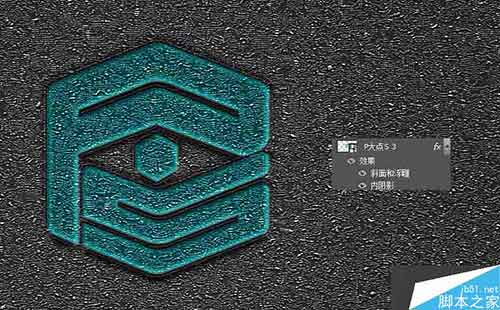



下面,设置"P大点S 4"的图层样式。


为了展示逼格,我把"P大点S 4"移到最顶层,并更改图层名称为"双击放入你的LOGO"!新建一个纯色调整层,创建剪贴蒙版,大功告成!
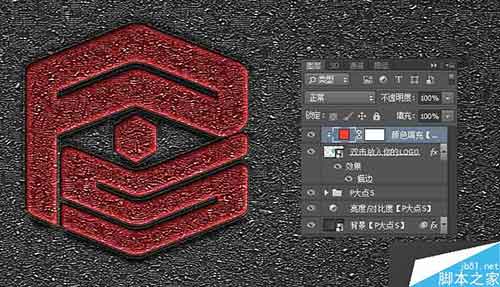
教程结束,以上就是PS制作马赛克拼贴纹理的LOGO展示模板方法介绍,大家学会了吗?希望能对大家有所帮助!

Alat AI Hot

Undresser.AI Undress
Apl berkuasa AI untuk mencipta foto bogel yang realistik

AI Clothes Remover
Alat AI dalam talian untuk mengeluarkan pakaian daripada foto.

Undress AI Tool
Gambar buka pakaian secara percuma

Clothoff.io
Penyingkiran pakaian AI

AI Hentai Generator
Menjana ai hentai secara percuma.

Artikel Panas

Alat panas

Notepad++7.3.1
Editor kod yang mudah digunakan dan percuma

SublimeText3 versi Cina
Versi Cina, sangat mudah digunakan

Hantar Studio 13.0.1
Persekitaran pembangunan bersepadu PHP yang berkuasa

Dreamweaver CS6
Alat pembangunan web visual

SublimeText3 versi Mac
Perisian penyuntingan kod peringkat Tuhan (SublimeText3)

Topik panas
 ps nombor siri cs5 percuma selama-lamanya 2020
Jul 13, 2023 am 10:06 AM
ps nombor siri cs5 percuma selama-lamanya 2020
Jul 13, 2023 am 10:06 AM
Nombor bersiri PS cs5 kekal percuma 2020 termasuk: 1. 1330-1384-7388-4265-2355-8589 (Bahasa Cina); -8375-9492-6951 (Bahasa Cina); 4. 1330-1971-2669-5043-0398-7801 (Bahasa Cina), dll
 Bagaimana untuk mengeluarkan mozek pada Meitu Xiuxiu Bagaimana untuk mengeluarkan mozek pada Meitu Xiuxiu
Mar 12, 2024 pm 02:16 PM
Bagaimana untuk mengeluarkan mozek pada Meitu Xiuxiu Bagaimana untuk mengeluarkan mozek pada Meitu Xiuxiu
Mar 12, 2024 pm 02:16 PM
Bagaimana untuk mengeluarkan mozek pada Meitu Xiuxiu? Meitu Xiuxiu ialah harta karun perisian ubah suai foto Perisian ini mengemas kini sejumlah besar bahan definisi tinggi dan resipi ubah suai foto untuk pengguna setiap hari Di sini, pengguna boleh mengalami kaedah ubah suai foto yang terkini dan paling bergaya. Di Meitu, tidak kira bahagian mana pun pada foto yang anda tidak berpuas hati, kami boleh membantu anda membetulkannya dengan mudah. Walau bagaimanapun, sesetengah pengguna pemula tidak begitu jelas tentang beberapa operasi perisian dan tidak tahu cara mengalih keluar mozek. Atas sebab ini, editor telah menyusun kaedah mengalih keluar mozek dari Meitu Xiuxiu dan membawanya kepada semua orang. Mari kita lihat. Bagaimana untuk membuang mozek pada MeituXiuXiu 1. Pergi ke laman utama MeituXiuXiu, pilih pilihan untuk mencantikkan gambar dan klik untuk membuka 2. Balikkan halaman dan pilih gambar yang anda ingin alih keluar mozek untuk dibuka, dan masukkan halaman edit gambar; 3.
 Bagaimana untuk mengeluarkan mozek Bagaimana untuk membuang mozek
Feb 22, 2024 pm 03:22 PM
Bagaimana untuk mengeluarkan mozek Bagaimana untuk membuang mozek
Feb 22, 2024 pm 03:22 PM
Gunakan setem tiruan untuk mengambil warna gambar dan kemudian sapukannya. Tutorial Model Berkenaan: Sistem Lenovo AIO520C: Windows 10 Edisi Profesional: Analisis Photoshop 2020 1 Mula-mula masukkan PhotoShop dan buka gambar mozek. 2Dalam bar alat di sebelah kiri, cari dan klik Clone Stamp. 3 Kemudian tekan dan tahan kekunci Alt pada papan kekunci. 4. Gerakkan tetikus untuk memilih warna dalam gambar. 5Kemudian lepaskan kekunci Alt pada papan kekunci. 6Akhir sekali, gunakan tetikus untuk menyapu pada kawasan mozek untuk menghilangkan mozek. Tambahan: Apakah prinsip penyingkiran mozek 1. Jika anda ingin mengeluarkan mozek daripada gambar, ia sama dengan melukis pada kanvas dengan garis besar. Walaupun aspek warna lebih mudah dikendalikan, ia masih sangat sukar untuk diselesaikan. kerana
 Bagaimana untuk memadam kawasan yang dipilih dalam ps
Aug 07, 2023 pm 01:46 PM
Bagaimana untuk memadam kawasan yang dipilih dalam ps
Aug 07, 2023 pm 01:46 PM
Langkah-langkah untuk memadam kawasan yang dipilih dalam PS: 1. Buka gambar yang anda ingin edit 2. Gunakan alat yang sesuai untuk membuat pilihan 3. Anda boleh menggunakan pelbagai kaedah untuk memadam kandungan dalam pemilihan, gunakan "; Padam" kekunci, gunakan "Healing Brush Tool" , gunakan "Content-Aware Fill", gunakan "Stamp Tool", dsb.; 4. Gunakan alatan untuk membaiki sebarang kesan atau kecacatan yang jelas untuk menjadikan gambar kelihatan lebih semula jadi; 5 . Selepas selesai mengedit, klik "Fail" > dalam bar menu "Simpan" untuk menyimpan hasil pengeditan.
 Bagaimana untuk membuka kunci mozek
Nov 08, 2023 pm 04:36 PM
Bagaimana untuk membuka kunci mozek
Nov 08, 2023 pm 04:36 PM
Membuka kunci mozek merujuk kepada mengalih keluar atau mengubah suai mozek dalam imej atau video untuk memulihkan kandungan yang disekat atau diubah suai. Jika mozek wujud atas sebab teknikal, ia boleh dialih keluar atau diubah suai melalui cara teknikal, tetapi ia perlu mematuhi undang-undang, peraturan dan etika yang berkaitan, dan tidak disyorkan untuk mencuba.
 Bagaimana untuk mengalih keluar mozek pada MeituXiuXiu? Tutorial tentang cara membuang mozek dan memulihkan gambar asal Meitu Xiuxiu!
Mar 15, 2024 pm 10:37 PM
Bagaimana untuk mengalih keluar mozek pada MeituXiuXiu? Tutorial tentang cara membuang mozek dan memulihkan gambar asal Meitu Xiuxiu!
Mar 15, 2024 pm 10:37 PM
1. Bagaimana untuk mengeluarkan mozek pada Meitu Xiuxiu? Tutorial tentang cara membuang mozek dan memulihkan gambar asal Meitu Xiuxiu! 1. Buka aplikasi MeituXiuXiu dan klik pada Picture Beautification pada halaman utama. 2. Pilih gambar dalam album foto telefon anda. 3. Klik fungsi Mozek dalam menu bawah. 4. Selepas pemilihan, pilihan akan muncul, klik pada pilihan pemadam. 5. Sapukan pada kawasan mozek dalam imej untuk memadam sebahagian daripada mozek dan memulihkan imej asal.
 Bagaimana untuk mengautomasikan tugas menggunakan PowerShell
Feb 20, 2024 pm 01:51 PM
Bagaimana untuk mengautomasikan tugas menggunakan PowerShell
Feb 20, 2024 pm 01:51 PM
Jika anda seorang pentadbir IT atau pakar teknologi, anda mesti sedar tentang kepentingan automasi. Khusus untuk pengguna Windows, Microsoft PowerShell ialah salah satu alat automasi terbaik. Microsoft menawarkan pelbagai alat untuk keperluan automasi anda, tanpa perlu memasang aplikasi pihak ketiga. Panduan ini akan memperincikan cara memanfaatkan PowerShell untuk mengautomasikan tugas. Apakah skrip PowerShell? Jika anda mempunyai pengalaman menggunakan PowerShell, anda mungkin telah menggunakan arahan untuk mengkonfigurasi sistem pengendalian anda. Skrip ialah koleksi arahan ini dalam fail .ps1. Fail .ps1 mengandungi skrip yang dilaksanakan oleh PowerShell, seperti Get-Help asas
 Apakah yang perlu saya lakukan jika fon antara muka PS terlalu kecil?
Dec 01, 2022 am 11:31 AM
Apakah yang perlu saya lakukan jika fon antara muka PS terlalu kecil?
Dec 01, 2022 am 11:31 AM
Cara membaiki fon antara muka PS yang terlalu kecil: 1. Buka PS, klik butang "Edit" pada bar menu atas PS untuk mengembangkan menu suntingan 2. Klik butang "Preferences" dalam menu suntingan yang diperluaskan; dan kemudian klik butang "Antaramuka. .." 3. Dalam tetapan antara muka, tetapkan saiz fon antara muka pengguna kepada "Besar", tetapkan penskalaan UI kepada "200%" dan simpan tetapan, kemudian mulakan semula PS untuk berkuat kuasa.






